คุณสามารถจัดแนววัตถุได้ Word เช่น รูปภาพ รูปร่าง SmartArt และแผนภูมิ ซึ่งสัมพันธ์กับขอบของหน้า ระยะขอบ หรือวัตถุอื่นๆ
จัดแนวรูปภาพ รูปร่าง กล่องข้อความ กราฟิก SmartArt หรืออักษรศิลป์
-
เลือกวัตถุที่จะจัดแนว กด CTRL ค้างไว้ขณะที่คุณเลือกวัตถุอื่น
-
เลือกทำอย่างใดอย่างหนึ่งต่อไปนี้:
-
เมื่อต้องการจัดแนวรูปภาพ ให้เลือก รูปแบบรูปภาพ หรือ เครื่องมือรูปภาพ> รูปแบบ
-
เมื่อต้องการจัดแนวรูปร่าง กล่องข้อความ หรืออักษรศิลป์ ให้เลือก รูปแบบรูปร่าง หรือ เครื่องมือการวาด > รูปแบบ
-
-
ในกลุ่ม จัดเรียง ให้เลือก จัดแนว:
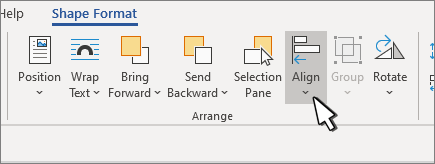
-
เลือกตัวเลือกใดตัวเลือกหนึ่งต่อไปนี้
สิ่งสำคัญ: ถ้าตัวเลือก จัดแนว ไม่พร้อมใช้งาน คุณอาจเลือกเพียงรายการเดียว
-
จัดชิดซ้าย เมื่อต้องการจัดแนวขอบของวัตถุไปทางซ้าย
-
จัดกึ่งกลาง เมื่อต้องการจัดแนววัตถุตามแนวตั้งผ่านจุดกึ่งกลางของวัตถุ
-
จัดชิดขวา เมื่อต้องการจัดแนวขอบของวัตถุไปทางขวา
-
จัดชิดด้านบน เมื่อต้องการจัดแนวขอบบนของวัตถุ
-
จัดตรงกลาง เมื่อต้องการจัดแนววัตถุตามแนวนอนผ่านจุดกึ่งกลางของวัตถุ
-
จัดชิดด้านล่าง เมื่อต้องการจัดแนวขอบด้านล่างของวัตถุ
หมายเหตุ:
-
เมื่อคุณจัดแนววัตถุที่สัมพันธ์กันโดยขอบวัตถุหนึ่งจะยังคงอยู่กับที่
-
จัดตําแหน่งตรงกลาง จะจัดแนววัตถุตามแนวนอนผ่านกึ่งกลางของวัตถุ และ จัดกึ่งกลาง จะจัดแนววัตถุตามแนวตั้งผ่านกึ่งกลางของวัตถุ เมื่อคุณจัดแนววัตถุที่สัมพันธ์ซึ่งกันและกันโดยกึ่งกลางหรือกึ่งกลาง วัตถุจะถูกจัดแนวตามเส้นแนวนอนหรือแนวตั้งที่แสดงค่าเฉลี่ยของตําแหน่งเดิม วัตถุไม่จําเป็นต้องนิ่ง และวัตถุทั้งหมดอาจย้ายได้
-
วัตถุจะย้ายตรงขึ้น ลง ซ้าย หรือขวา และอาจครอบคลุมวัตถุที่อยู่ในนั้นอยู่แล้ว ทั้งนี้ขึ้นอยู่กับตัวเลือกการจัดแนวที่คุณเลือก ถ้าคุณจัดแนววัตถุของคุณและพบว่าวัตถุเหล่านั้นเรียงซ้อนกันอยู่ ให้เลิกจัดแนว แล้วย้ายวัตถุไปยังตําแหน่งใหม่ก่อนที่จะจัดแนวอีกครั้ง
-
-
จัดเรียงวัตถุให้มีระยะห่างเท่ากัน
-
เลือกวัตถุอย่างน้อยสามรายการเพื่อจัดเรียง เมื่อต้องการเลือกหลายวัตถุ ให้เลือกวัตถุแรก แล้วกด CTRL ค้างไว้ในขณะที่คุณเลือกวัตถุอื่น
เมื่อต้องการเลือกวัตถุที่ซ่อนอยู่ แบบเรียงซ้อน หรืออยู่หลังข้อความ ให้ไปที่ หน้าแรก > ค้นหาและเลือก > เลือกวัตถุ แล้ววาดกล่องเหนือวัตถุ
-
เลือกทำอย่างใดอย่างหนึ่งต่อไปนี้:
-
เมื่อต้องการจัดเรียงรูปภาพให้เท่ากัน ให้เลือก รูปแบบรูปภาพ หรือ รูปแบบ > เครื่องมือรูปภาพ
-
เมื่อต้องการจัดเรียงกลุ่มที่มีรูปร่าง กล่องข้อความ หรืออักษรศิลป์เท่าๆ กัน ให้เลือก รูปแบบรูปร่าง หรือ เครื่องมือการวาด > รูปแบบ
-
-
ในกลุ่ม จัดเรียง ให้เลือก จัดแนว
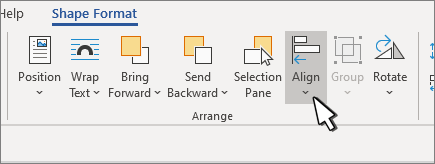
-
เลือกตัวเลือกใดตัวเลือกหนึ่งต่อไปนี้
-
กระจายตามแนวนอน เมื่อต้องการจัดกึ่งกลางวัตถุในแนวนอน
-
กระจายตามแนวตั้ง เมื่อต้องการจัดกึ่งกลางวัตถุในแนวตั้ง
-










